Tiempo de lectura aprox: 1 minutos, 31 segundos
De vez en cuando, se producen actualizaciones en los elementos de WordPress, cuando esto ocurre, WordPress nos avisa mediante una petición de actualización que aparece en la pantalla de administración (el «backoffice»)
La pregunta de todo novato, es si hay que actualizar corriendo y qué riesgos tiene. Realmente, tiene más riesgos ignorar las actualizaciones, ya que pueden suponer un riesgo de seguridad y de estabilidad del producto.
Claro que hay ocasiones en que una actualización desestabiliza la aplicación o el producto, pero estadísticamente esa probabilidad es ínfima, mientras que no actualizar si que supone un gran riesgo (estadísticamente).
Visión general
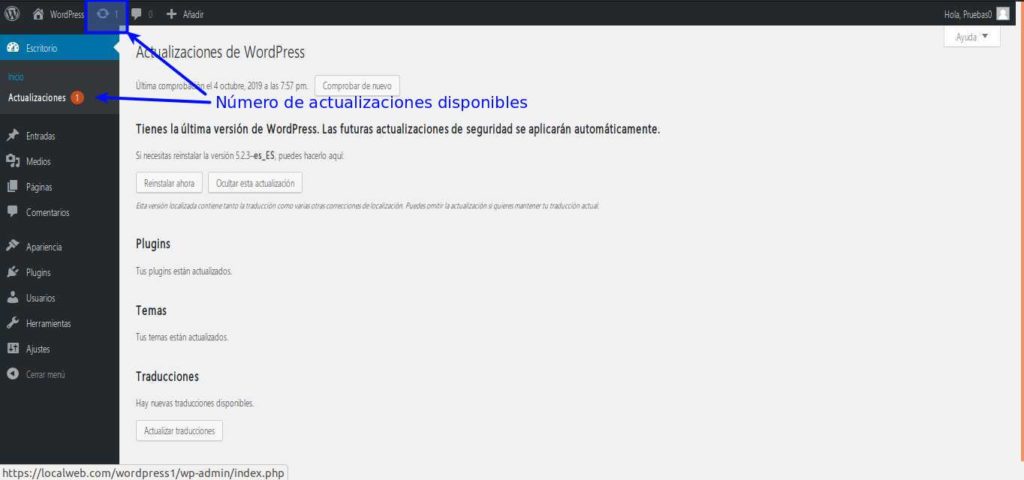
Como vemos en la imagen, el aviso es visible en la barra superior de información en la pantalla, junto al símbolo de las dos flechas «girando», está un número. Este número indica el total de actualizaciones que tenemos disponibles.
Si además ampliamos la pantalla de actualizaciones haciendo clic en el menú «Escritorio > Actualizaciones», veremos en detalle las actualizaciones disponibles, no sólo el total.
En detalle
Las actualizaciones están disponibles en cuatro (4) categorías:
- Actualizaciones de seguridad
Hace referencia a la instalación de WordPress. Son actualizaciones muy importantes que no conviene ignorar.
Hay una opción para que este tipo de actualizaciones se realicen de forma automática, sin esperar a la intervención del usuario. - Plugins
En este caso también suele aparecer un número junto a la palabra «Plugins» en el menú de la izquierda, indicando cuantos plugin están esperando ser actualizados. - Temas
Hace referencia a cuántos temas pueden ser actualizados. Aparecerá también el número correspondiente junto a la palabra «Apariencia» en el menú. - Traducciones
Cómo su nombre indica, se refiere a las traducciones disponibles. En el caso en que instalemos una versión de WordPress digamos en inglés y luego carguemos los idiomas, por ejemplo, español y francés.
Estos últimos idiomas frecuentemente reciben actualizaciones en sus traducciones de términos o páginas.
Si en cualquiera de las categorías hay actualizaciones, debajo de cada uno de los títulos correspondientes aparecerá una lista detallada.

Conclusiones
En la pantalla de ejemplo en la que mostramos más detalle, se han encontrado actualizaciones para los plugin que tenemos instalados, en este caso es sólo uno; hay dos opciones:
- Marcar la casilla de selección de los plugin que queremos actualizar y hacer clic sobre el botón «Actualizar plugins» o,
- Realizar la acción indirecta: ir a la página de «plugin» en el menú y, cuando aparezca la lista de todos los plugins, aparecerá indicado el plugin que dispone de actualización.
Las actualizaciones de versión son, como digo arriba, automáticas. Ese automatismo se puede deshabilitar, cosa que yo desaconsejo totalmente, actuando sobre los archivos de configuración, pero esto lo dejaremos para otra entrada de nivel avanzado.
¡Gracias por leernos!
¡Tus comentarios y preguntas nos ayudan a mejorar, por favor comenta!

